Jak vidět (a odstranit) zařízení propojená s vaším Apple ID na vašem iPhone

Díky nové funkci iOS 10.3 nyní můžete vidět (a odstranit) každé zařízení připojené k vašemu Apple účet přímo z vašeho iPhone
Můžete také zkontrolovat stav svých zálohovacích funkcí Find My Phone a iCloud, zkontrolovat informace o zařízení, jako je model, verze a sériové číslo, zobrazit a odstranit karty Apple Pay na zařízení. Všechny tyto informace, shromážděné na jednom místě, činí mimořádně pohodlnou správu vaší stabilní zařízení Apple.
Pro přístup k nové nabídce jednoduše spusťte aplikaci Nastavení na libovolném zařízení se systémem iOS, které je přihlášeno k vašemu účtu Apple. Nové rozvržení aplikace Nastavení nastaví nabídku, kterou potřebujeme přední a středovou: kliknutím na profilový odkaz v horní části obrazovky otevřete nabídku Apple ID.
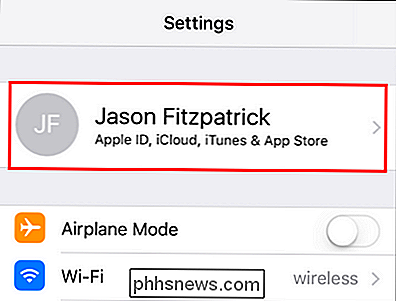
Přejděte do dolní části nabídky Apple ID a vy " uvidíte všechna zařízení propojená s vaším účtem Apple, včetně všech zařízení iOS, Apple TV, hodinky Apple a oprávněných počítačů - autorizovaných počítačů, které jsou libovolným počítačem se systémem Windows nebo macOS, do kterého jste se přihlásili iTunes nebo iCloud software. Zvolíme si iPad, abychom se podrobněji podívali na jednotlivé položky.
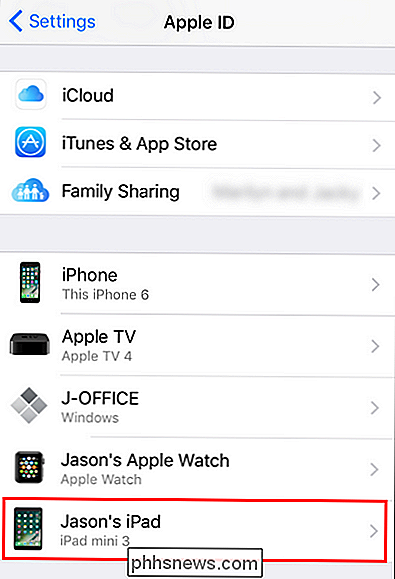
Zde vidíte celou řadu informací o zařízení, včetně stavu funkce Find My iPhone nebo iPad a stavu zálohy iCloud (Poznámka: pokud jste na zařízení neaktivovali žádnou z těchto funkcí, nebudou tyto dvě položky úplně chybí.)
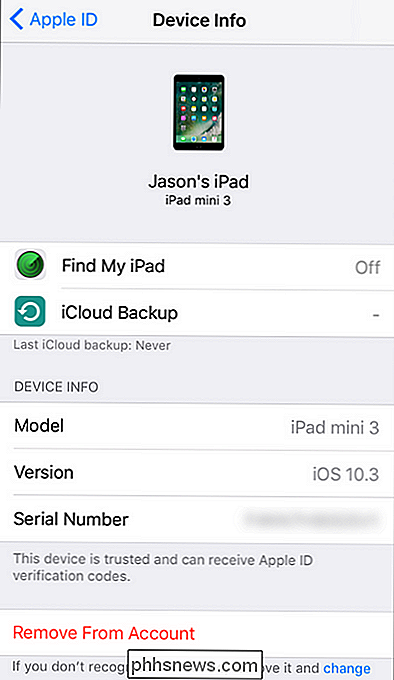
Navíc můžete také vidět číslo modelu, číslo verze iOS, stejně jako číslo sériové číslo zařízení - což je velmi užitečné, pokud potřebujete připojit sériové číslo pro nárok na záruku nebo podobně, ale nemáte přístroj v pořádku. Pokud má zařízení Apple Pay nakonfigurovanou s přidruženou kreditní kartou, můžete v této nabídce také odstranit jednotlivé karty.
Nakonec a nejužitečnějším způsobem můžete odebrat zařízení ze svého účtu pomocí odkazu "Odstranit z účtu" na samém dně. Klepnutím a potvrzením můžete odebrat libovolné zařízení z vašeho účtu, ale je důležité pochopit, co to dosáhne
SOUVISEJÍCÍ: Jak sledovat, deaktivovat a vymazat ztracené iPhone, iPad nebo Mac
Tím se zruší přístup ke všem službám iCloud / Apple (osoba s přístrojem nebude moci provádět žádné nákupy s vaším účtem ani přistupovat k vašemu nastavení účtu), ale ne vymazá zařízení. Chcete-li zařízení vzdáleně vymazat, musíte mít pro toto zařízení zapnutou funkci "Najít" a je třeba nejprve jej vymazat.
Jakmile je zařízení odstraněno, můžete ho přidat zpět ovládací panel Apple ID, který jste si to myslel - přihlášení do zařízení pomocí Apple ID.

Jak zastavit Instagram od odesílání trvalých oznámení
Instagram je zdaleka moje oblíbená sociální síť. Je to krásné místo, kde lidé sdílejí všechny dobré věci, které se dějí v jejich životě ... a memy. Epické memy. To však neznamená, že to nemá nijaké nepríjemnosti. SOUVISEJÍCÍ: Jaké jsou "Příběhy" z Instagramu a jak je mohu používat? Největší je Instagramova konstantní upozornění kdykoliv někdo, koho zajímám, začne zveřejňovat živý příběh.

Jak učinit dobré fotografie na ulici
Fotografování na ulici znamená dokumentovat každodenní život města. Jedná se o zachycení malých, autentických okamžiků, které vezmou město ze šedého betonu a přeměňují ho na skutečné bydlení. Je to opravdu oblíbený žánr fotografie, takže se podívejme, jak to udělat dobře. Všechny fotky v tomto článku byly zastřeleny mě na ulicích svého rodného města, Dublin, Irsko.



